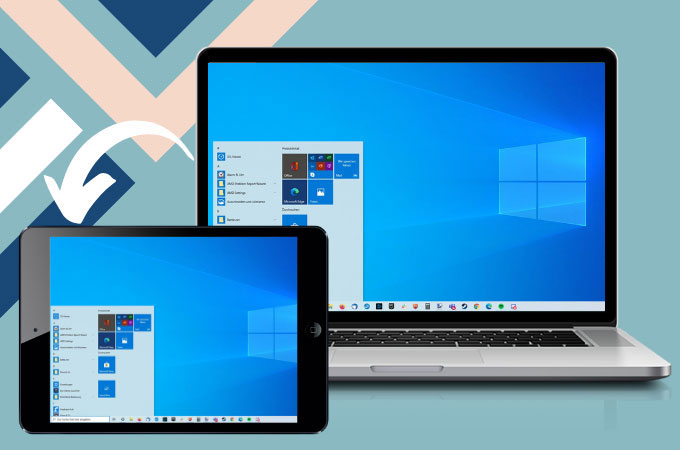
Dado que a maioria das nossas tarefas é feita usando um computador, não é surpresa que algumas pessoas usem dois ou três computadores ao mesmo tempo para fazer seus trabalhos. Mas se você não tiver como instalar dois computadores, pode usar o iPad como segundo monitor para o Windows. Embora um iPad não possa realmente ser considerado um computador, ele pode ajudá-lo com suas tarefas.
Como Usar o iPad como Segundo Monitor no Windows
ApowerMirror

A primeira ferramenta que você pode usar para deixar o iPad como segundo monitor no Windows é um aplicativo de espelhamento de tela chamado ApowerMirror. Ele funciona perfeitamente em diferentes dispositivos, como iOS e PC. Mais ainda, ele possui ferramentas úteis que você pode usar enquanto espelha a tela, como gravação de tela e quadro para anotações.
- Baixe o aplicativo e instale-o em seus dispositivos.
- Inicie o app em ambos os aparelhos. No iPad, toque no botão azul M.
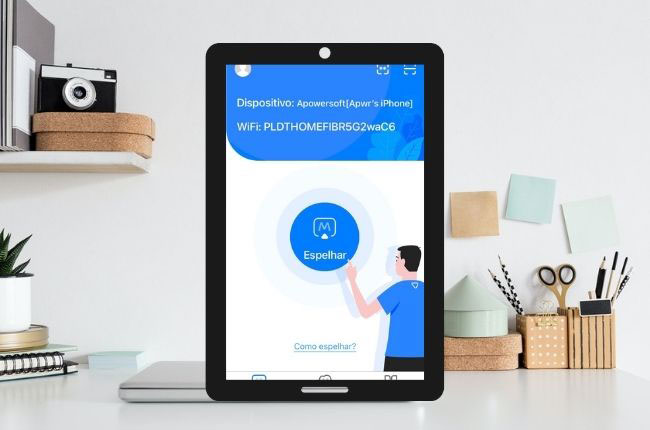
- Em seguida, selecione Espelhar PC no Telefone para começar a espelhamento.
LetsView

Outro aplicativo semelhante ao ApowerMirror é o LetsView. A ferramenta gratuita de espelhamento de tela é compatível com iPad e Windows PC, portanto, também pode servir para usar o iPad como segundo monitor do PC. Ele possui uma interface amigável e muitas ferramentas internas.
- Baixe o LetsView nos seus aparelhos e instale-o.
- Abra o app e toque no nome do computador.
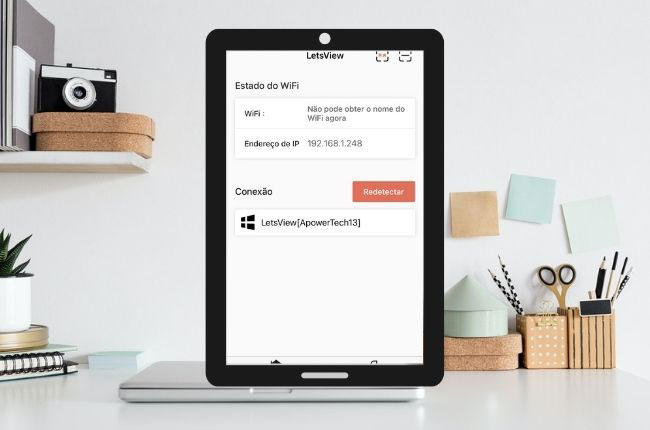
- Selecione Espelhamento de Tela do Computador e a ferramenta irá espelhar automaticamente o PC no iPad.
Splashtop
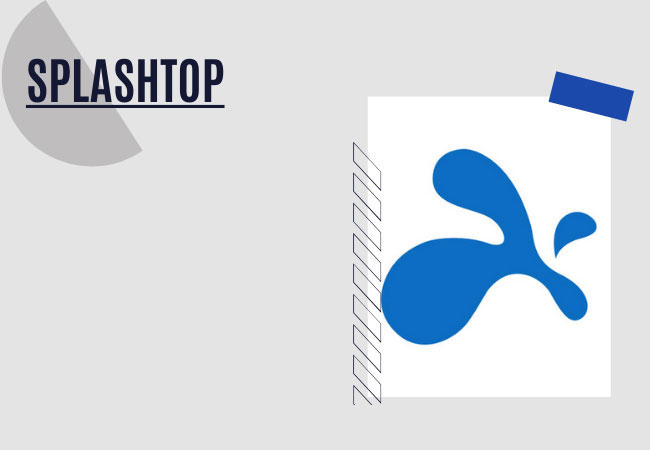
Se o seu PC possui o iTunes, basta fazer o download do Splashtop no seu iPad para usá-lo como segunda tela. O app permite que os usuários acessem remotamente seu desktop em uma tela menor como a do iPad. E embora possa ser um pouco lento, é um bom aplicativo para espelhamento.
- Primeiro, baixe o SplashTop no seu iPad e o SplashTop XDisplay Agent no PC.
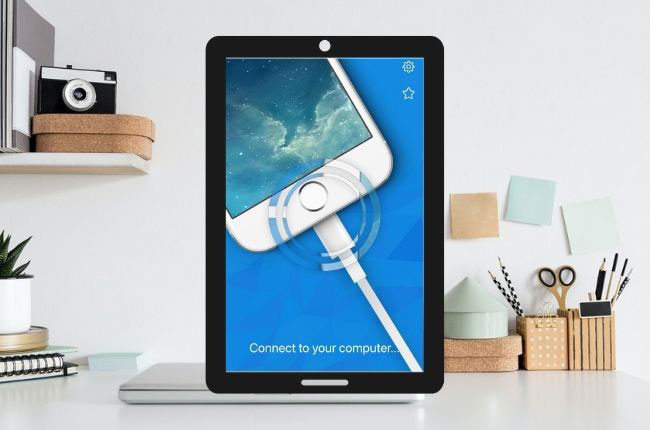
- Depois, conecte o iPad ao seu PC usando um cabo lightning.
- Abra o aplicativo e, depois de um tempo, você verá seu Desktop exibido no iPad.
Duet Display

Por último, temos o Duet Display, outro aplicativo desenvolvido para reproduzir o iPad em outra tela, como PC Windows, e vice-versa. Ele oferece uma exibição nítida, com zero lag, ideal para trabalho. Veja como usar o iPad como segundo monitor no PC Windows usando o Duet Display.
- Baixe e instale o Duet Display no seu iPad e no computador.
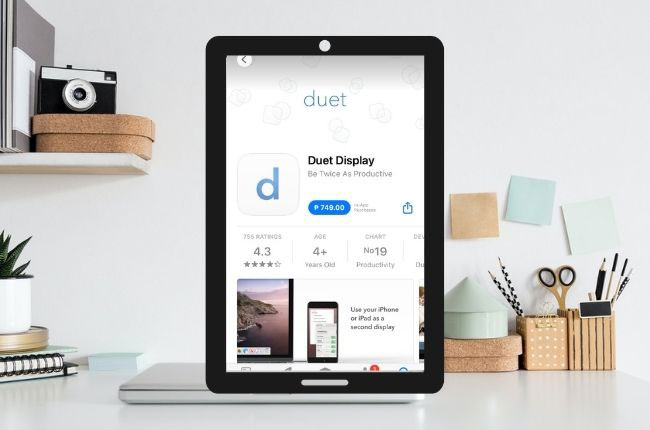
- Inicie o aplicativo e conecte os aparelhos usando um cabo USB.
- Feito isso, você verá seu desktop exibido no iPad.
Conclusão
Conectar seu computador ao iPad não é difícil com a ajuda dos aplicativos acima. Eles funcionam perfeitamente no iOS e do Windows e espelham a tela com um mínimo ou nenhum atraso. De fato, podemos dizer que são ferramentas muito úteis para trabalho e estudo.

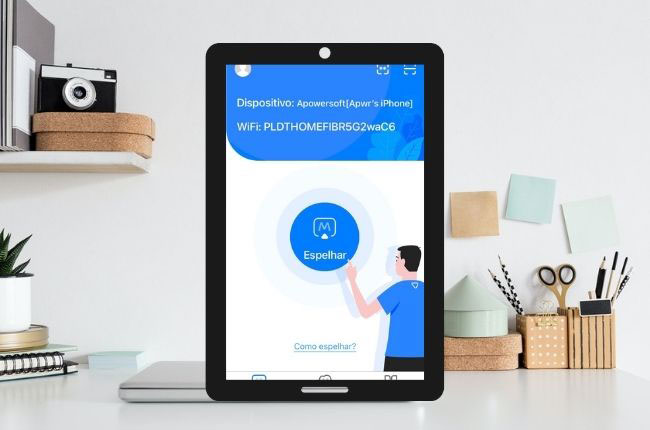
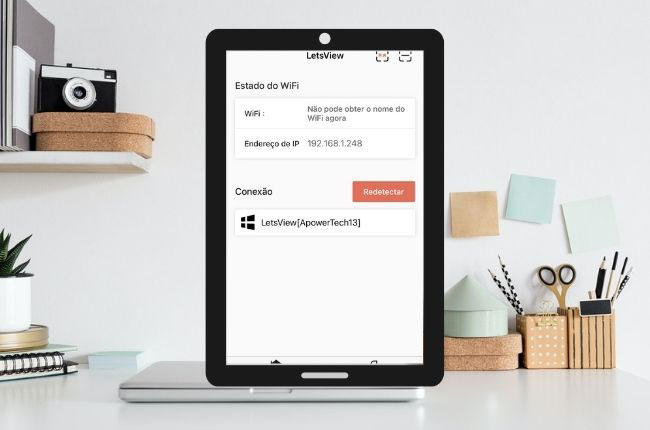
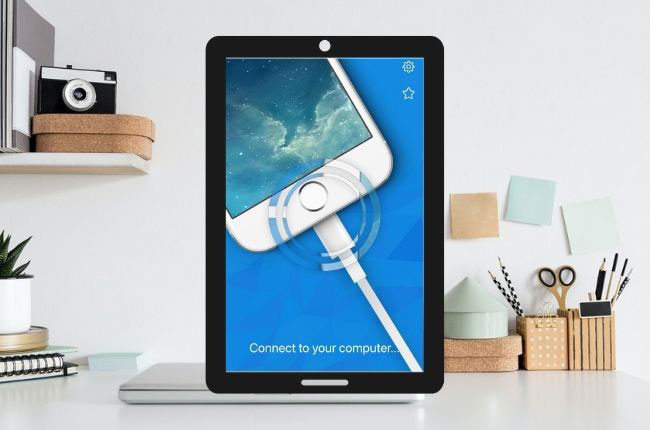
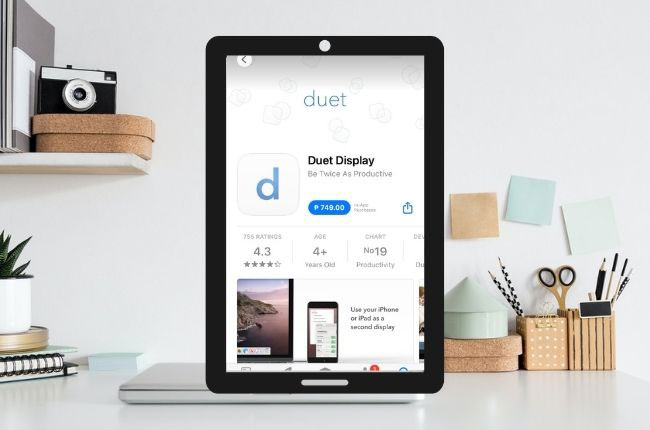

Deixe seu Comentário